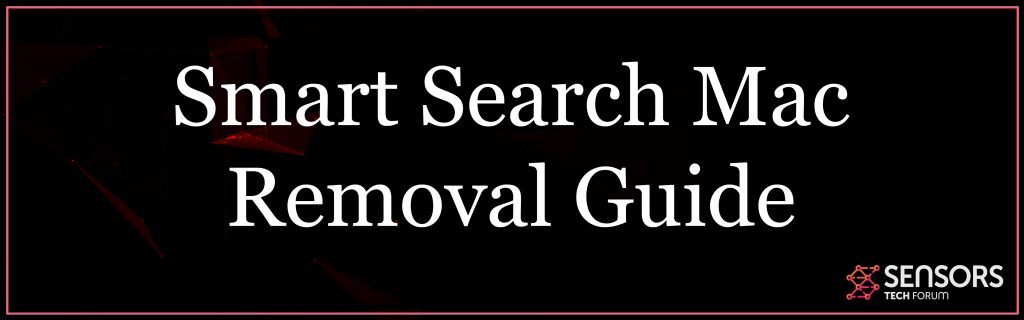SmartSearchMacとは?
この記事は、WebブラウザがSmartSearchMacハイジャック犯の影響を受けた場合に発生する可能性のある問題についてお知らせすることを目的としています。. また、Macからこの潜在的に望ましくないプログラムを削除するプロセスを支援することができる詳細なガイドを提供します.
Smart Search Macは、典型的なブラウザハイジャッカーのように機能するWebサイトです。. それは、ユーザーをその欺瞞的なサービスを使用するように誘惑するために、ブラウザ設定の不要な変更を適用します. Macで設定ファイルを起動するとすぐに、これらすべての変更を適用できるようになります。. 目的のために, それらは、ソフトウェアバンドルのような怪しげなテクニックを介して拡散されます, フリーウェアのインストーラーと破損したWebページ. 影響を受けるWebブラウザは、ハイジャック犯のメインページをホームページとしてロードするように設定されている可能性があります, 新しいタブページとデフォルトの検索エンジン.
スマートサーチMac
Smart Search Macは、一般的に使用されるWebブラウザの乗っ取りを目的とした望ましくない可能性のあるプログラムであることが知られているため (グーグルクローム, Mozilla Firefox, インターネットエクスプローラ, マイクロソフトエッジ, オペラとサファリ), その作成者は、あなたをだまして、彼らの存在に気付かずにMacで構成ファイルを開始させることを目的としていると思われます。. ですから、私たちの頭に浮かぶ最初の普及技術はソフトウェアのバンドルです. アプリ開発者が不要なエクストラをインストーラーに挿入できるため、不要なプログラムの配布によく使用されます. さらに, 彼らは、ハイジャック犯の存在についての通知をスキップするように侵害されたインストーラーを設定する可能性があります. 不運にも, 便利で合法と思われるお気に入りの無料のサードパーティプログラムのいくつかが、各ブラウジングセッション中にSmartSearchMacハイジャック犯を見続ける理由である可能性があります.
いつもの, このような追加プログラムのインストールコードは、サードパーティアプリのインストーラーに組み込まれ、隠されています。. そのため、最近ダウンロードした目的の無料アプリのインストールプロセス中に、この迷惑なプログラムをコンピューターに目立たないようにインストールした可能性があります。. このような副作用は、詳細設定またはカスタム設定の手順で提示されるオプションで防ぐことができます. 追加のアプリの存在について通知し、インストールをオプトアウトできるようにする必要があります.

脅威の概要
| 名前 | Smart Search Macは、Adware.MacOS.SmartSearchUpgradeとも呼ばれます |
| タイプ | ブラウザハイジャッカー, リダイレクト, PUP |
| 簡単な説明 | データを取得し、偽の広告で結果を氾濫させるために、重要なブラウザの宛先を置き換える疑わしい検索エンジン. |
| 症状 | ホームページ, Search.fastsearch.meハイジャック犯のメインページを表示するように、新しいタブページと優先Webブラウザの検索エンジンを設定できます。. オンライン広告の数が増えると、ブラウザの速度が低下する可能性があります. |
| 配布方法 | フリーウェアのインストール, バンドルパッケージ |
| 検出ツール |
システムがマルウェアの影響を受けているかどうかを確認する
ダウンロード
マルウェア除去ツール
|
| ユーザー体験 | フォーラムに参加する SmartSearchMacについて話し合う. |
Smart Search Mac –詳細
Smart Search Macは、影響を受けたユーザーをだましてできるだけ多くのスポンサー付きコンテンツにアクセスさせようとするデマ検索エンジンを提供するWebサイトです。. これは、その所有者が、それぞれのWebサイトによって生成された広告にアクセスするたびに、それに関連するプログラムから収益を得るという事実によって説明できます。. したがって、ハイジャック犯がシステムとブラウザにアクセスしたときに気付くべきことは、攻撃的なオンライン広告の数の増加です。.
ブラウザにそれらが存在することが、ブラウザの速度低下を引き起こし、場合によってはクラッシュする原因となる可能性があります. さらに, それらのいくつかは、破損したWebページに到達するように設定されることにより、コンピュータのセキュリティを危険にさらす可能性があります.
Smart Search Macのファイルがデバイスで開始された直後に行われる可能性のある変更の中には、優先ホームページの設定を含む基本的なブラウザー設定に関連するものがあります。, 新しいタブページと検索エンジン. これらの宛先はすべて、下の図に示されているハイジャック犯のメインページを表示するように構成できます。:
メインページの検索フィールドに加えて、大多数のオンラインユーザーが使用する人気のあるWebサイトのロゴがいくつか表示されます。. クリックすると、同じブラウザタブに対応するウェブサイトが読み込まれます. 初めに, あなたはこの検索エンジンが最も人気のあるもののいくつかと大差ないと思うかもしれません. でも, ブラウザでの突然の不思議な外観は、何か問題があることを警告する最初のシグナルになるはずです。.
不運にも, この欺瞞的なWebサイトがデバイスにアクセスできる限り、さまざまな追跡技術を使用してブラウザのアクティビティをスパイし、詳細を収集することができます。. ほとんどのブラウザハイジャッカーと同様に、次のものを取得できる可能性があります:
- 現在のインターネットサービスプロバイダーのドメイン名 (ISP)
- 地理的位置
- インターネットプロトコル (IP) 住所
- オペレーティングシステムの種類
- 使用するブラウザの種類
- 訪問したWebページでクエリを検索する
- 検索クエリ
- ブラウザのホームページ
- 訪問したURLとWebサイト
やめたい場合 スマートサーチMac 通常の安全なブラウジングを中断することから, システムから関連するすべてのファイルを削除し、影響を受けるブラウザの設定をさらにリセットする必要があります.
SmartSearchMacハイジャック犯を削除する方法
削除するには スマートサーチMac ハイジャック犯とMacからのすべての関連ファイル, 次の削除に記載されているすべての手順を完了する必要があります. 手動と自動の両方の削除手順を示しており、これらを組み合わせることで、デバイスを保護し、将来の攻撃から安全に保つことができます。. さらに質問がある場合、または追加のヘルプが必要な場合, コメントを残すか、電子メールでお問い合わせください。.
取り外し前の準備手順:
以下の手順を開始する前に, 最初に次の準備を行う必要があることに注意してください:
- 最悪の事態が発生した場合に備えてファイルをバックアップする.
- スタンドにこれらの手順が記載されたデバイスを用意してください.
- 忍耐力を身につけましょう.
- 1. Mac マルウェアをスキャンする
- 2. 危険なアプリをアンインストールする
- 3. ブラウザをクリーンアップする
ステップ 1: Scan for and remove Smart Search Mac files from your Mac
When you are facing problems on your Mac as a result of unwanted scripts and programs such as Smart Search Mac, 脅威を排除するための推奨される方法は、マルウェア対策プログラムを使用することです。. SpyHunter for Macは、Macのセキュリティを向上させ、将来的に保護する他のモジュールとともに、高度なセキュリティ機能を提供します.

すばやく簡単なMacマルウェアビデオ削除ガイド
ボーナスステップ: Macをより速く実行する方法?
Macマシンは、おそらく最速のオペレーティングシステムを維持しています. まだ, Macは時々遅くなり遅くなります. 以下のビデオガイドでは、Macの速度が通常より遅くなる可能性のあるすべての問題と、Macの速度を上げるのに役立つすべての手順について説明しています。.
ステップ 2: Uninstall Smart Search Mac and remove related files and objects
1. ヒット ⇧+⌘+U ユーティリティを開くためのキー. 別の方法は、「実行」をクリックしてから「ユーティリティ」をクリックすることです。, 下の画像のように:

2. アクティビティモニターを見つけてダブルクリックします:

3. アクティビティモニターで、疑わしいプロセスを探します, belonging or related to Smart Search Mac:


4. クリックしてください "行け" もう一度ボタン, ただし、今回は[アプリケーション]を選択します. 別の方法は、⇧+⌘+Aボタンを使用することです.
5. [アプリケーション]メニュー, 疑わしいアプリや名前の付いたアプリを探す, similar or identical to Smart Search Mac. あなたがそれを見つけたら, アプリを右クリックして、[ゴミ箱に移動]を選択します.

6. 選択する アカウント, その後、をクリックします ログインアイテム 好み. Macには、ログイン時に自動的に起動するアイテムのリストが表示されます. Look for any suspicious apps identical or similar to Smart Search Mac. 自動実行を停止したいアプリにチェックを入れて、 マイナス (「-」) それを隠すためのアイコン.
7. 以下のサブステップに従って、この脅威に関連している可能性のある残りのファイルを手動で削除します。:
- に移動 ファインダ.
- 検索バーに、削除するアプリの名前を入力します.
- 検索バーの上にある2つのドロップダウンメニューを次のように変更します 「システムファイル」 と 「含まれています」 削除するアプリケーションに関連付けられているすべてのファイルを表示できるようにします. 一部のファイルはアプリに関連していない可能性があることに注意してください。削除するファイルには十分注意してください。.
- すべてのファイルが関連している場合, を保持します ⌘+A それらを選択してからそれらを駆動するためのボタン "ごみ".
In case you cannot remove Smart Search Mac via ステップ 1 その上:
アプリケーションまたは上記の他の場所でウイルスファイルおよびオブジェクトが見つからない場合, Macのライブラリで手動でそれらを探すことができます. しかし、これを行う前に, 以下の免責事項をお読みください:
1. クリック "行け" その後 "フォルダに移動" 下に示すように:

2. 入力します "/ライブラリ/LauchAgents/" [OK]をクリックします:

3. Delete all of the virus files that have similar or the same name as Smart Search Mac. そのようなファイルがないと思われる場合, 何も削除しないでください.

次の他のライブラリディレクトリでも同じ手順を繰り返すことができます:
→ 〜/ Library / LaunchAgents
/Library / LaunchDaemons
ヒント: 〜 わざとそこにあります, それはより多くのLaunchAgentにつながるからです.
ステップ 3: Remove Smart Search Mac – related extensions from Safari / クロム / Firefox









Smart Search Mac-FAQ
What is Smart Search Mac on your Mac?
The Smart Search Mac threat is probably a potentially unwanted app. に関連している可能性もあります Macマルウェア. もしそうなら, このようなアプリは Mac の速度を大幅に低下させたり、広告を表示したりする傾向があります. また、Cookieやその他のトラッカーを使用して、MacにインストールされているWebブラウザから閲覧情報を取得することもできます。.
Mac はウイルスに感染する可能性がありますか?
はい. 他のデバイスと同じくらい, Apple コンピュータはマルウェアに感染します. Apple デバイスは頻繁にターゲットにされるわけではないかもしれません マルウェア 著者, ただし、ほぼすべての Apple デバイスが脅威に感染する可能性があるのでご安心ください。.
Mac の脅威にはどのような種類がありますか?
Mac ウイルスに感染した場合の対処方法, Like Smart Search Mac?
パニックになるな! 最初にそれらを分離し、次にそれらを削除することにより、ほとんどのMacの脅威を簡単に取り除くことができます. そのために推奨される方法の 1 つは、評判の良いサービスを使用することです。 マルウェア除去ソフトウェア 自動的に削除を処理してくれる.
そこから選択できる多くのMacマルウェア対策アプリがあります. Mac用のSpyHunter 推奨されるMacマルウェア対策アプリの1つです, 無料でスキャンしてウイルスを検出できます. これにより、他の方法で行う必要がある手動での削除にかかる時間を節約できます。.
How to Secure My Data from Smart Search Mac?
いくつかの簡単なアクションで. 何よりもまず, これらの手順に従うことが不可欠です:
ステップ 1: 安全なコンピューターを探す 別のネットワークに接続します, Macが感染したものではありません.
ステップ 2: すべてのパスワードを変更する, 電子メールのパスワードから始めます.
ステップ 3: 有効 二要素認証 重要なアカウントを保護するため.
ステップ 4: 銀行に電話して クレジットカードの詳細を変更する (シークレットコード, 等) オンラインショッピングのためにクレジットカードを保存した場合、またはカードを使用してオンラインアクティビティを行った場合.
ステップ 5: 必ず ISPに電話する (インターネットプロバイダーまたはキャリア) IPアドレスを変更するように依頼します.
ステップ 6: あなたの Wi-Fiパスワード.
ステップ 7: (オプション): ネットワークに接続されているすべてのデバイスでウイルスをスキャンし、影響を受けている場合はこれらの手順を繰り返してください。.
ステップ 8: マルウェア対策をインストールする お持ちのすべてのデバイスでリアルタイム保護を備えたソフトウェア.
ステップ 9: 何も知らないサイトからソフトウェアをダウンロードしないようにし、近づかないようにしてください 評判の低いウェブサイト 一般に.
これらの推奨事項に従う場合, ネットワークとAppleデバイスは、脅威や情報を侵害するソフトウェアに対して大幅に安全になり、将来的にもウイルスに感染せずに保護されます。.
あなたが私たちで見つけることができるより多くのヒント MacOSウイルスセクション, Macの問題について質問したりコメントしたりすることもできます.
About the Smart Search Mac Research
SensorsTechForum.comで公開するコンテンツ, this Smart Search Mac how-to removal guide included, 広範な研究の結果です, あなたが特定のmacOSの問題を取り除くのを助けるためのハードワークと私たちのチームの献身.
How did we conduct the research on Smart Search Mac?
私たちの調査は独立した調査に基づいていることに注意してください. 私たちは独立したセキュリティ研究者と連絡を取り合っています, そのおかげで、最新のマルウェア定義に関する最新情報を毎日受け取ることができます, さまざまな種類のMacの脅威を含む, 特にアドウェアと潜在的に不要なアプリ (PUA).
さらに, the research behind the Smart Search Mac threat is backed with VirusTotal.
Macマルウェアによってもたらされる脅威をよりよく理解するため, 知識のある詳細を提供する以下の記事を参照してください.